No passado dia 14 de março, o governo espanhol decretou o estado de alarme, que agora acaba de alargar-se para seguir luchando com a crise do coronavírus. Solo podemos salir de casa en caso de que seja muy necesario, como por exemplo para ir comprar comida.
Os supermercados e as lojas de conveniência têm um aspecto muito diferente de antes. O número de pessoas que podem comprar à la vez é limitado y eso nos obriga a fazer cola fuera respeitando sempre a distância de segurança.
Assim, também quando salimos a comprar debemos evitar el mínimo contato. Se recomendado substituir o uso de las monedas y los boletos por el de la tarjeta de crédito, pero é ainda mais seguro utilizar um método de pagamento inalámbrico.
Apple lleva time cubriéndonos las espaldas en este sentido gracias a Apple Pay. Neste artigo, explicamos como usar o Apple Pay no seu iPhone. Dessa forma, você só deve usar o Touch ID ou o Face ID de você Smartphone para pagar.
Estas são, resumidamente, as contas que você deve fazer para configurar o Apple Pay:
1. Certifique-se de ter um iPhone compatível com a última versão do iOS. 2. Adicione seu cartão de crédito ou débito ao aplicativo Wallet.3. Consulte no seu banco a verificação do seu cartão.4. Marca la tarjeta que quieras fijar como predeterminada para los pagos.5. Procure seu iPhone em qualquer terminal de pagamento.6. Use seu huella digital, código de acesso ou FaceID (se você tiver um iPhone X ou superior) para confirmar sua identidade.
Quais modelos de iPhone podem usar o Apple Pay?
Necessitarás un iPhone compatível com a última versão do iOS, em seguida, mostramos a lista do iPhone em que você pode configurar e usar o Apple Pay.
- iPhone 11 Pro
- iphone 11
- iPhone XR
- iPhone X
- iphone 8
- iPhone 8 Plus
- iphone 7
- iPhone 7Plus
- iphone 6s
- iPhone 6s Plus
- iphone 6
- iPhone 6 Plus
- iPhone SE
Além disso, o Apple Pay também pode ser usado com seu relógio Apple Watch ou alguns equipamentos Mac, de acordo com a versão.
Como adicionar um cartão para usar com Apple Pay
Se o seu banco for compatível com o Apple Pay, você deve saber que pode adicionar seus cartões de crédito ou cartão de crédito para usar com o Apple Pay. A día de hoy, hay infinidad de bancos que son compatíveis, 43 en España. Consultar a lista.
Assim, antes de poder usar o Apple Pay com seu iPhone, você deve adicionar seus cartões de crédito e cartão de crédito ao aplicativo Wallet. Se você tiver mais de um dispositivo Apple, deverá adicionar os detalhes a cada dispositivo.
1. Abra o aplicativo Wallet.2. Pulse sobre o sinal ‘+’ situado na esquina superior direita.3. Toca sobre ‘Continuar’.4. Clique na opção 'Agregar outro cartão'.5. Verás que aparece um quadro. Incline a câmera e haz coincidir tu tarjeta dentro da caixa para que o mar escaneada. 6. O aplicativo Wallet deve poder reconhecer seu número de cartão e sua data de vencimiento.7. A próxima tela deverá mostrar os detalhes do cartão, com o nome e o número do cartão que serão adicionados automaticamente.8. Verifique se os dados estão corretos ou modifique o que está errado.9. Pulsa sobre siguiente.10. Verás que aparece a data de vencimiento. Verifique novamente se está correto e faça as correções oportunas.11. Adicione seu código de segurança de 3 dígitos da parte posterior do seu cartão.12. Apple se comunicará com os servidores para agregar seu cartão.13. Aceite os termos e condições e espere enquanto seu iPhone acaba de configurar 14. Apple Pay com o cartão recebido adicionado.15. A próxima etapa é a verificação do cartão. Você pode escolher se deseja verificar seu cartão ligando para seu banco ou bem, através de uma mensagem de texto. Se escolher este último, seu banco enviará um código de texto para o modo de confirmação.16. Se você tiver um Apple Watch, pode ver a opção 'Agregar um Apple Watch'. Primero deberás desbloquear tu reloj inteligente y deberás estar perto y no en modo avión. A opção ‘Agregar tarjeta’ aparecerá no seu iPhone no aplicativo Apple Watch. Clique em 'Aceitar' e verifique por mensagem de texto (ou por uma chamada telefônica).17. Se você tiver outro cartão para adicionar ao seu iPhone, toque novamente no sinal '+'.
Nota: La fase de verificação não necessariamente tem que acontecer ao mesmo tempo que añadiste la tarjeta. Você pode voltar mais tarde para verificar. Acesse ‘Ajustes> Wallet y Apple Pay’, ou simplesmente abra Wallet de novo.
Como sair de um cartão do Apple Pay
Você também pode adicionar ou sair de um cartão Apple Pay por meio de 'Ajustes' em seu iPhone. Siga os seguintes passos:
1. Aceda a 'Ajustes' do seu iPhone.2. Desplázate hasta Wallet y Apple Pay.3. Clique em ‘Agregar cartão de crédito ou débito’ se desejar adicionar um novo.4. Se você tiver outros cartões, aparecerá refletido aqui, mostrando apenas os últimos quatro dígitos. Se deseja eliminar uma, pressione sobre ela e desplázate hacia para baixo para pulsar sobre a opção de ‘Eliminar tarjeta’.
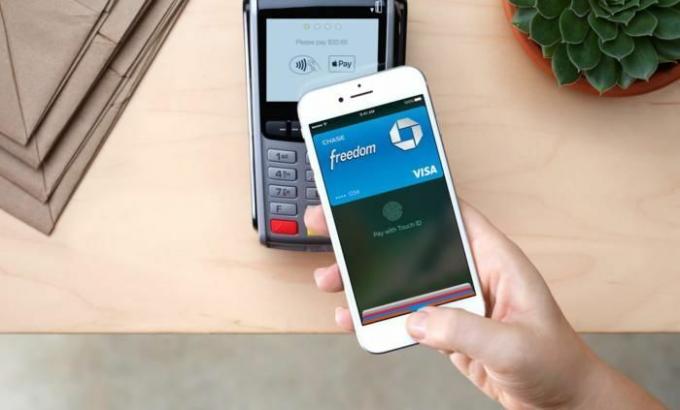
Como pagar com Apple Pay com Touch ID
Para pagar com Apple Pay usando seu iPhone e validar seu Touch ID, siga as seguintes indicações:
1. Aproximado do seu iPhone no terminal de pagamento sem contato do terminal ponto de venda. Seu iPhone deve detectar automaticamente a presença do terminal e abrir o aplicativo Wallet automaticamente.2. Se seu telefone usa Touch ID, coloque seu dedo registrado no iPhone sobre o sensor Touch ID para confirmar a compra.3. Se o Touch ID não funcionar ou não estiver configurado no seu dispositivo, você pode usar como alternativa a contraseña de desbloqueio do seu iPhone.
Nota: Não é necessário desbloquear seu iPhone ou iniciar o Wallet para usar o Apple Pay. O Apple Pay é ativado apenas perto do telefone móvel no terminal de pagamento.
Como pagar com Apple Pay com iPhone X
A partir da geração do iPhone X, o botão de inicialização associado ao Touch ID passou a ter uma vida melhor, com que a forma mais cômoda de realizar pagamentos com o iPhone X ou os modelos iPhone 11, é usar o Face EU IA. Isso é o que você deve fazer:
1. Pulsa duas vezes o botão lateral (botão de ignição).2. Olhe para o seu iPhone para autenticar por Face ID.3. Mantenha seu iPhone perto do terminal sem contato para concluir a transação.
Se você estiver usando o Apple Pay online ou em um aplicativo no seu iPhone X, o dispositivo já sabe que é tu, mas também precisas de presionar duas vezes o botão lateral para confirmar que desejas que se realice el pago.
Por exemplo, se você está comprando um aplicativo na App Store, deve pressionar o botão lateral das vezes para confirmar que deseja comprá-lo. Dispondrás de 30 segundos para concluir a transação. Do contrário, tenderá a repetir o processo novamente.
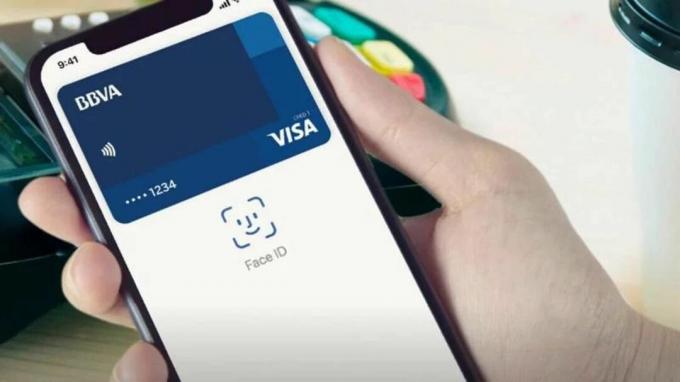
Como trocar o cartão com o pagamento Apple Pay
Se você deseja pagar com um cartão diferente do que usa habitualmente por defeito no Apple Pay, pode alterar o cartão no aplicativo Wallet (supondo que esteja configurado e verificado). Isso é o que você deve fazer:
1. Desde a tela de bloqueio, toca duas vezes o botão de inicialização no seu iPhone. (O toque duas vezes no botão lateral de um iPhone X).2. Isso mostrará seu cartão predeterminado e os outros cartões apilados de acordo com eles.3. Desplázate hasta localizar la tarjeta desejada e pulsar sobre ela.4. Você também pode alterar o cartão que usa como predeterminado na seção 'Ajustes> Wallet e Apple Pay'.
Como escolher um cartão predeterminado para Apple Pay
La operación es sencilla, con el aliciente de que puedes cambiar o fijar la que quieras en qualquer instante.
1. Abra ‘Ajustes’ no seu iPhone.2. Desplázate hasta ‘Wallet y Apple Pay’.3. Verás todas as tarjetas añadidas. Desplázate hasta la que quieras fijar.4. Pulsa sobre la deseada para marcarla como tarjeta predeterminada para tus pagos.
Como usar o Apple Pay para realizar pagamentos em aplicativos
Si deseas hacer compras on-line dentro de um aplicativo, no lugar de fazer isso em uma loja física ou supermercado, você deve saber que também pode usar o Apple Pay para realizar os pagamentos de compras que você fez em um custo.
Dependendo do aplicativo, é possível que você permita que o aplicativo acesse o Apple Pay, ou configure o Apple Pay como seu método de pagamento predefinido.
Es sentillo. Pulse o botão para permitir o pagamento por meio do Apple Pay. Comprueba que todos os detalhes são corretos, da mesma forma que lo harías com qualquer pagamento com tarjeta de crédito ou cartão de débito.
Da mesma forma, verifique se as informações de pagamento e os dados de contato estão corretos. Se o Apple Pay estiver adicionando informações incorretas, você deverá corrigi-lo novamente acessando ‘Ajustes> Wallet e Apple Pay’ do seu iPhone.
No caso de ter um iPhone de geração anterior ao iPhone X, você deve colocar seu dedo no escáner Touch ID para concluir o pagamento.
